五年级下信息技术教学设计图文并茂
小学五年级信息技术教案(优秀8篇)

小学五年级信息技术教案(优秀8篇)五年级信息技术教案篇一教学目标:1、学会设置图文动画效果。
2、掌握设置幻灯片切换效果的方法。
重点难点:目标1、2教具准备:电脑、投影机、幻灯片等教学时间:2课时。
教学过程:引入新课:为幻灯片设置动画效果、文字展开方式、切换效果、放映时间等放映效果,会更加吸引观众的注意力。
一、设置图文的动画效果。
1、在幻灯片中动态地呈现文本、图形、图片、表格等对象,能突出演示重点,使放映效果更有趣。
2、[动手做]:设置“空投”标题与文字的“打字机”效果。
方法:幻灯片放映——预设动画——空投、打字机(向右擦去、溶解、照相机……)3、[练一练]:在文稿“骆驼和羊的故事”中设置动画效果。
二、设置动画顺序。
1、[动手做]:设置幻灯片中对象的动画顺序。
方法:幻灯片放映——自定义动画——时间和顺序——动画顺序、启动动画。
2、[练一练]:在文稿“骆驼和羊的故事”中设置对象的动画顺序。
三、设置幻灯片的切换效果。
1、切换效果:是幻灯片进入屏幕的方式。
有水平百踢叶窗、溶解、盒状展开等多种效果。
2、[动手做]:设置演示文稿“骆驼和羊的故事”中幻灯版的切换效果。
方法:幻灯片放映——幻灯片切换——效果3、[试一试]:在演示文稿“自我介绍”中设置切换效果。
四、隐藏幻灯片。
1、作用:利用隐藏幻灯片的操作,可在放映时跳过演示文稿里的部分幻灯片。
2、[动手做]:打开演示文稿“骆驼和羊的故事”进行隐藏操作。
五、小结。
教师小结:本课主要学习设置图文动画效果、设置幻灯片切换效果的方法,要在实践中加强练习。
学生小结:[我的收获]六、课后练习P58小学五年级信息技术教案篇二[教学目的与要求](1)熟悉电子表格的功能及特点。
(2)学会启动和退出Excel。
(3)掌握数据输入的基本方法。
(4)认识Excel窗口,区分工作表和工件薄。
[课时安排]1课时。
[教学重点与难点](1)重点:数据输入。
(2)难点:区分工作表与工作薄。
[教学准备]电子教室程序、络硬件与软件、板书内容的贴纸。
人教版五年级信息技术《第十一课 图文并茂效果好》教案(精品获奖)

人教版五年级信息技术《第十一课图文并茂效果好》教案(精品获奖)教学设计编写者执教者执教时间5月22日星期五版本人教版学科信息技术册数五年级(下册)单元课题第十一课图文并茂效果好课时教学目标一课时通过为电子小报搭配插入图的学习活动,达到以下目标:1.进一步熟练为文稿配插图、添加边框的方法。
2.灵活绘制自选图形。
3.体会在电子小报中插入图片的优势。
教学重点插入图片教学难点绘制装饰图案教学准备1.调试每台计算机。
2.打开计算机并由教师机控制。
3.由体委带队有秩序地进入微机室。
教学板块教与学预设(师生活动)教学重构前置性作业让学生尝试以下操作:1.插入图片。
2.插入剪贴画。
3.绘制装饰图案。
教学过程课前3分钟内容:电脑小知识:如何关闭winXP的错误报告?右键单击”我的电脑”,打开”系统属性”窗口,选择”高级”标签,单击”错误报告”,选择”禁用错误报告”,以后windows就不会询问你是否要发送报告了,只会告诉你程序出错需要关闭。
一、导入新课同学们,电子小报中可以搜集相关主题的图片,为搭配插图,使版面更美观。
我们一起试试吧!二、插入图片1.教师演示讲解:在电子小报中插入图片的步骤为:执行插入图片命令--选择要插入的图片--设置文字环绕方式--调整图片的位置和大小。
2.学生试操作。
三、插入剪贴画1.教师演示讲解:在编排时,插入剪贴画后再综合设计自选图形、艺术字的位置,可以实现丰富的编排效果。
2.学生试操作。
四、绘制装饰图案电子小报中不仅有,还搭配了插图,内容已经很丰富了,为了使电子小报的整体效果更完善,还可以利用自选图形工具绘制一些装饰图案,如花边、框线、纹样等。
1.教师演示讲解。
2.学生试操作。
五、知识窗优秀的电子报刊样式丰富,一般具有以下共性:主题健康,贴近生活实际;内容翔实,语言表达准确;版面整齐,图文搭配合理;色彩均衡,让人赏心悦目;风格统一,给人以整体感;方便浏览,符合阅读习惯。
六、添加边框在电子小报周围加上适当的边框能够增强小报的整体效果,设置时,可以根据需要设定边框的样式、颜色、宽度,也可以应用艺术边框。
南方版信息技术五年级下册第8课图文并茂表格式教案

第 8 课 图文并茂 科目 课时 课题 教 学 目 标 知识 能力 品德 信息技术 1 课时 年级 课型 图文并茂 1.了解美化文章的基本知识,掌握剪贴画、图片以及艺术字的插入。
2.能够对自己的日记进行个性化装扮,学以致用。
3.培养良好的文字整理和修饰习惯,培养审美能力。
重点: Microsoft Word 2003 中图片、剪贴画以及艺术字的插入和调整。
难点: 根据文章(日记)的主题、字数等实际情况插入合适的图片,使得图文和谐统一。
第 8 课 图文并茂 一、插入剪贴画 二、插入图片 三、插入艺术字 知识准备:计算机基础知识。
硬件准备:多媒体计算机教室或机房。
软件准备:Microsoft Office Word 2003。
教 学 过 程 教师活动 学生活动 教师意图 时间 五年级 新授课 班级 时间教学 重点 难点 板书 设计 示意框图教 学 准 备一、课前导入,任务介绍 经过前面三课的学习,同学们已经知道如何用 Word 对 认真 引入课 文字和段落进行修饰了, 可是, 整体看上去总觉得还少了点 阅读教材,积 堂, 让学生完 2' 什么, 如果我们给文章插入一些主题相关的图片, 效果肯定 极思考。
成过渡。
不错。
今天, 我们就和玲玲一起来学习如何将文章装扮得更 漂亮些吧。
二、Microsoft Word 2003 操作1.插入剪贴画 首先,打开《踏上爸爸上班的路》这个 Word 文档。
剪 贴画是 Word 中自带的一个剪辑画库,里面有许多有趣的小 图片。
认真听 指导学 3' 讲,积极思考,生学会根据 并自己动手操 文章主题插 【操作演示】执行“插入”→“图片”→“剪贴画”命 作,掌握技巧 入相关的剪 令,打开“剪贴画”任务窗口。
接下来,在搜索栏中输入关 和方 贴画。
键词,单击“搜索”按钮,单击搜索到的相关图片就完成了 法。
插入操作。
演示给 学生看, 让学 5' 认真听 生形成感性 讲,积极思考,认识。
五年级信息技术第二册第9课图文并茂更精彩教案泰山版

重点:
1.如何在文档中插入图片和艺术字。
2.如何对插入的图片和艺术字进行基本的编辑和格式设置。
3.如何使用自选图形绘制简单的图形。
难点:
1.插入图片和艺术字的格式设置。
2.自选图形的绘制和使用。
解决办法:
1.通过步骤演示和练习,让学生反复操作,掌握插入和编辑图片、艺术字的方法。
2.提供模板和示例,让学生跟随操作,逐步掌握自选图形的绘制技巧。
目标:培养学生的合作能力和解决问题的能力。
过程:
将学生分成若干小组,每组选择一个与图文排版设计相关的主题进行深入讨论。
小组内讨论该主题的现状、挑战以及可能的解决方案。
每组选出一名代表,准备向全班展示讨论成果。
5.课堂展示与点评(15分钟)
目标:锻炼学生的表达能力,同时加深全班对图文排版设计的认识和理解。
目标:让学生了解图文排版设计的基本概念、组成部分和原理。
过程:
讲解图文排版设计的定义,包括其主要组成元素如图片、艺术字和自选图形。
详细介绍图文排版设计的组成部分或功能,使用图表或示意图帮助学生理解。
3.图文排版设计案例分析(20分钟)
目标:通过具体案例,让学生深入了解图文排版设计的特性和重要性。
过程:
五年级信息技术第二册第9课图文并茂更精彩教案泰山版
学校
授课教师
课时
授课班级
授课地点
教具
教材分析
五年级信息技术第二册第9课《图文并茂更精彩》教案,泰山版。本节课内容与课本紧密结合,通过讲解和操作,让学生掌握在文档中插入图片、自选图形、艺术字等元素,以及如何对这些元素进行基本的编辑和格式设置。旨在培养学生运用信息技术进行创意表达的能力,提高文档设计的兴趣和审美意识。教学过程中注重实践操作,让学生在动手实践中掌握知识,培养学生的动手能力和信息素养。
五年级下信息技术教案-图文并茂的幻灯片(2)_大连理工版
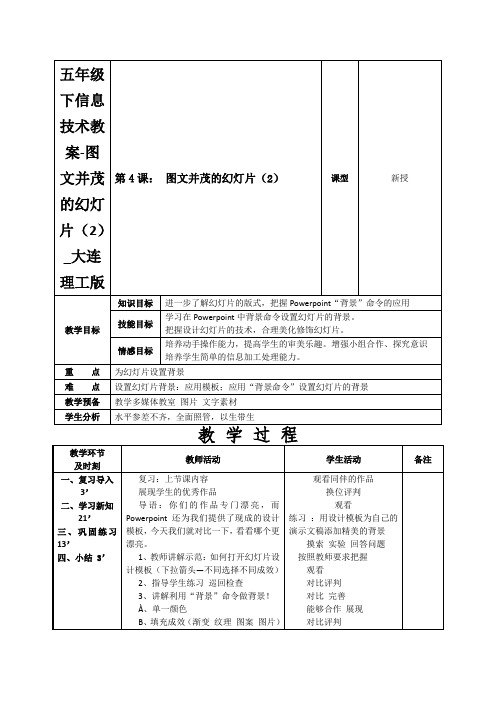
4、巡回检查,及时关心
5、选择优秀生上前做示范,指导学生评判
指导学生参考“练一练”,提要求—作品—展现—指导小组评判
强调本课知识点,学生把握情形,布置下节课课前任务
观看同伴的作品
换位评判
观看
练习:用设计模板为自己的演示文稿添加精美的背景
摸索实验回答问题
按照教师要求把握
观看
对比评判
对比完善
能够合作展现
对比评判
课后反思:
培养学生简单的信息加工处理能力。
重点
为幻灯片设置背景
难点
设置幻灯片背景:应用模板;应用“背景命令”设置幻灯片的背景
教学预备
教学多媒体教室图片文字素材
学生分析
水平参差不齐,全面照管,以生带生
教学过程
教学环节
及时刻
教师活动
学生活动
备注
一、复习导入3’
二、学习新知21’
三、巩固练习13’
四、小结3’
复习:上节课内容
五年级下信息技术教案-图文并茂的幻灯片(2)_大连理工版
课型
新授
教学目标
知识目标
进一步了解幻灯片的版式,把握Powerpoint“背景”命令的应用
技能目标
学习在Powerpoint中背景命令设置幻灯片的背景。
把握设计幻灯片的技术,合理美化修饰幻灯片。
情感目标
培养动手操作能力,提高学生的审美乐趣。增强小组合作、探究意识
展现学生ቤተ መጻሕፍቲ ባይዱ优秀作品
导语:你们的作品专门漂亮,而Powerpoint还为我们提供了现成的设计模板,今天我们就对比一下,看看哪个更漂亮。
1、教师讲解示范:如何打开幻灯片设计模板(下拉箭头—不同选择不同成效)
《图文并茂》教学设计
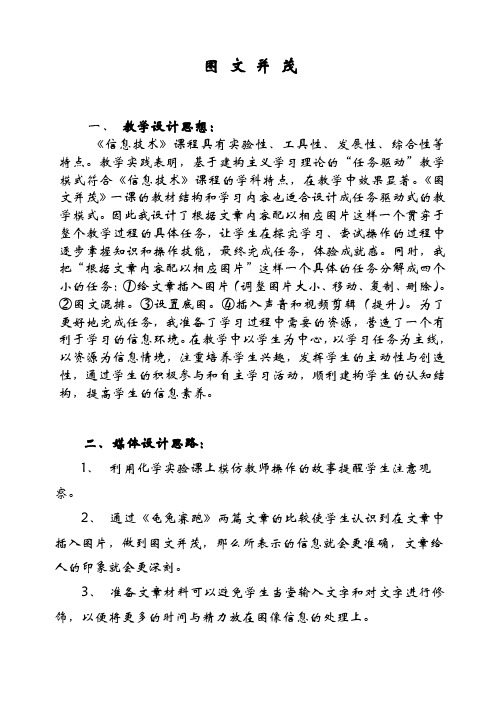
图文并茂一、教学设计思想:《信息技术》课程具有实验性、工具性、发展性、综合性等特点。
教学实践表明,基于建构主义学习理论的“任务驱动”教学模式符合《信息技术》课程的学科特点,在教学中效果显著。
《图文并茂》一课的教材结构和学习内容也适合设计成任务驱动式的教学模式。
因此我设计了根据文章内容配以相应图片这样一个贯穿于整个教学过程的具体任务,让学生在探究学习、尝试操作的过程中逐步掌握知识和操作技能,最终完成任务,体验成就感。
同时,我把“根据文章内容配以相应图片”这样一个具体的任务分解成四个小的任务:①给文章插入图片(调整图片大小、移动、复制、删除)。
②图文混排。
③设置底图。
④插入声音和视频剪辑(提升)。
为了更好地完成任务,我准备了学习过程中需要的资源,营造了一个有利于学习的信息环境。
在教学中以学生为中心,以学习任务为主线,以资源为信息情境,注重培养学生兴趣,发挥学生的主动性与创造性,通过学生的积极参与和自主学习活动,顺利建构学生的认知结构,提高学生的信息素养。
二、媒体设计思路:1、利用化学实验课上模仿教师操作的故事提醒学生注意观察。
2、通过《龟兔赛跑》两篇文章的比较使学生认识到在文章中插入图片,做到图文并茂,那么所表示的信息就会更准确,文章给人的印象就会更深刻。
3、准备文章材料可以避免学生当堂输入文字和对文字进行修饰,以便将更多的时间与精力放在图像信息的处理上。
4、准备大量的图片素材可以使学生自主选择,使完成的作品丰富多彩,同中求异,培养学生的创新思维与审美能力。
5、利用网络教室实现信息与素材的共享共用。
6、利用多媒体教学软件如实达远志的广播和转播等功能展览学生的作品,可以调动其操作积极性,并通过互相欣赏评价培养学生的审美能力。
7、利用“哑巴买锤子”的故事启发学生不要走入思维定势的误区,应该从不同的侧面考虑问题,探究不同的操作方法,培养发散思维能力和解决问题的能力。
8、利用声音与视频剪辑的插入培养学生发散思维能力和解决问题的能力,丰富学生的视听感官,利用多重感官刺激调动学生学习的积极性。
五年级下册信息技术教案(全册)
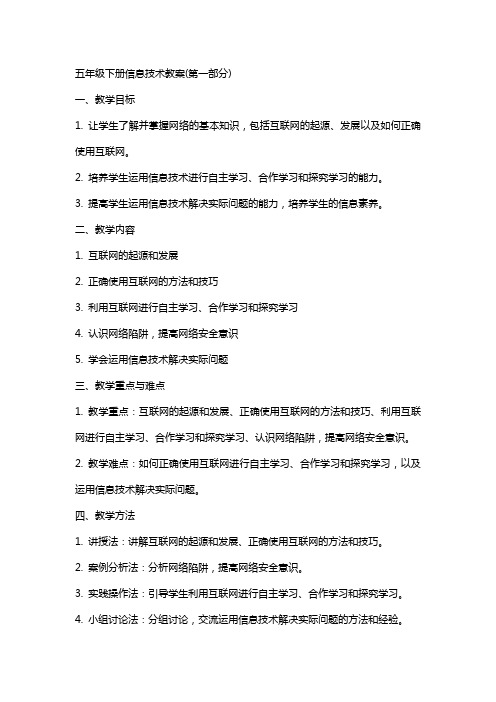
五年级下册信息技术教案(第一部分)一、教学目标1. 让学生了解并掌握网络的基本知识,包括互联网的起源、发展以及如何正确使用互联网。
2. 培养学生运用信息技术进行自主学习、合作学习和探究学习的能力。
3. 提高学生运用信息技术解决实际问题的能力,培养学生的信息素养。
二、教学内容1. 互联网的起源和发展2. 正确使用互联网的方法和技巧3. 利用互联网进行自主学习、合作学习和探究学习4. 认识网络陷阱,提高网络安全意识5. 学会运用信息技术解决实际问题三、教学重点与难点1. 教学重点:互联网的起源和发展、正确使用互联网的方法和技巧、利用互联网进行自主学习、合作学习和探究学习、认识网络陷阱,提高网络安全意识。
2. 教学难点:如何正确使用互联网进行自主学习、合作学习和探究学习,以及运用信息技术解决实际问题。
四、教学方法1. 讲授法:讲解互联网的起源和发展、正确使用互联网的方法和技巧。
2. 案例分析法:分析网络陷阱,提高网络安全意识。
3. 实践操作法:引导学生利用互联网进行自主学习、合作学习和探究学习。
4. 小组讨论法:分组讨论,交流运用信息技术解决实际问题的方法和经验。
五、教学步骤1. 导入:简要介绍互联网的起源和发展,激发学生的学习兴趣。
2. 讲解:详细讲解正确使用互联网的方法和技巧,强调网络素养的重要性。
3. 案例分析:分析网络陷阱,让学生提高网络安全意识。
4. 实践操作:引导学生利用互联网进行自主学习、合作学习和探究学习。
5. 小组讨论:分组讨论,交流运用信息技术解决实际问题的方法和经验。
7. 布置作业:让学生结合所学内容,完成相关的实践作业。
五年级下册信息技术教案(第二部分)六、教学目标1. 让学生掌握常用的计算机软件的基本使用方法。
2. 培养学生运用信息技术进行创意表达和交流的能力。
3. 提高学生运用信息技术进行数据处理和分析的能力。
七、教学内容1. 常用计算机软件的基本使用方法。
2. 利用信息技术进行创意表达和交流。
小学信息技术《制作图文并茂的幻灯片》教学设计(共5篇)
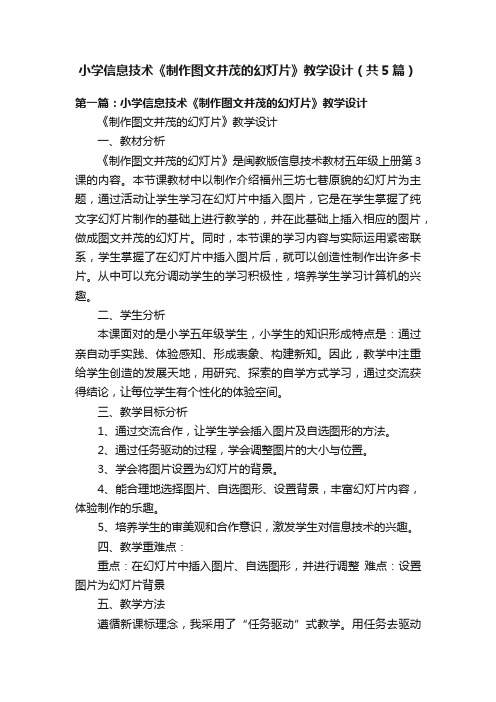
小学信息技术《制作图文并茂的幻灯片》教学设计(共5篇)第一篇:小学信息技术《制作图文并茂的幻灯片》教学设计《制作图文并茂的幻灯片》教学设计一、教材分析《制作图文并茂的幻灯片》是闽教版信息技术教材五年级上册第3课的内容。
本节课教材中以制作介绍福州三坊七巷原貌的幻灯片为主题,通过活动让学生学习在幻灯片中插入图片,它是在学生掌握了纯文字幻灯片制作的基础上进行教学的,并在此基础上插入相应的图片,做成图文并茂的幻灯片。
同时,本节课的学习内容与实际运用紧密联系,学生掌握了在幻灯片中插入图片后,就可以创造性制作出许多卡片。
从中可以充分调动学生的学习积极性,培养学生学习计算机的兴趣。
二、学生分析本课面对的是小学五年级学生,小学生的知识形成特点是:通过亲自动手实践、体验感知、形成表象、构建新知。
因此,教学中注重给学生创造的发展天地,用研究、探索的自学方式学习,通过交流获得结论,让每位学生有个性化的体验空间。
三、教学目标分析1、通过交流合作,让学生学会插入图片及自选图形的方法。
2、通过任务驱动的过程,学会调整图片的大小与位置。
3、学会将图片设置为幻灯片的背景。
4、能合理地选择图片、自选图形、设置背景,丰富幻灯片内容,体验制作的乐趣。
5、培养学生的审美观和合作意识,激发学生对信息技术的兴趣。
四、教学重难点:重点:在幻灯片中插入图片、自选图形,并进行调整难点:设置图片为幻灯片背景五、教学方法遵循新课标理念,我采用了“任务驱动”式教学。
用任务去驱动学生们主动探索、发现、学习新知;用任务帮助学生们运用所学的知识去解决实际问题;用任务来体现学生们的创意,展示他们的个性。
采用合作学习形式,让学生讨论、探索,有利于充分发挥学生的个人特长并培养合作精神。
六、教学过程(一)谈话导入1、(播放音乐:《爸爸去哪儿》)师:五一班K歌房嗨翻全场,看来你们都很喜欢这个节目,老师也很喜欢,为此我特别为他量身打造了一个属于他的幻灯片来向大家介绍介绍他。
五年级下信息技术教案-图文并茂的幻灯片(2)_大连理工版
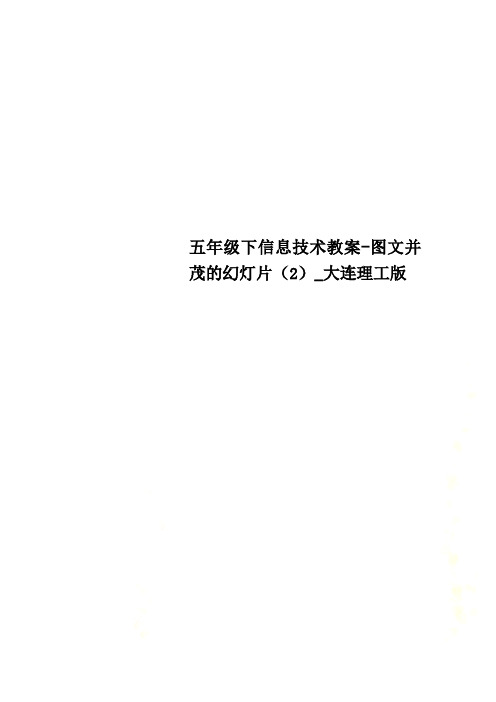
五年级下信息技术教案-图文并茂的幻灯片(2)_大连理工版
教学环
节及时间教师活动学生活动
备
注
一、复习导入3’
二、学习新知21’
复习:上节课内
容
展示学生的优秀
作品
导语:你们的作
品很漂亮,而
Powerpoint还为我
们提供了现成的设
计模板,今天我们就
对比一下,看看哪个
更漂亮。
1、教师讲解示
范:如何打开幻灯片
设计模板(下拉箭头
—不同选择不同效
果)
2、指导学生练习
观看同伴的作
品
换位评价
观察
练习:用设计
模板为自己的
演示文稿添加
精美的背景
思考实
验回答问题
节及时间教师活动学生活动
备
注
三、巩固练习13’
四、小结 3’巡回检查
3、讲解利用“背
景”命令做背景!
À、单一颜色
B、填充效果(渐
变纹理图案图
片)
讲一种,指导学
生尝试其他三种
4、巡回检查,及
时帮助
5、挑选优秀生上
前做示范,指导学生
评价
指导学生参考
“练一练”,提要求
—作品—展示—指
导小组评价
按照教师要
求掌握
观察
对比评价
对比完
善
可以合作
展示
对比评价
节及时间
教师活动学生活动
备
注
强调本课知识
点,学生掌握情况,
布置下节课课前任
务
课后反思:。
五年级下册信息技术教案(全册)
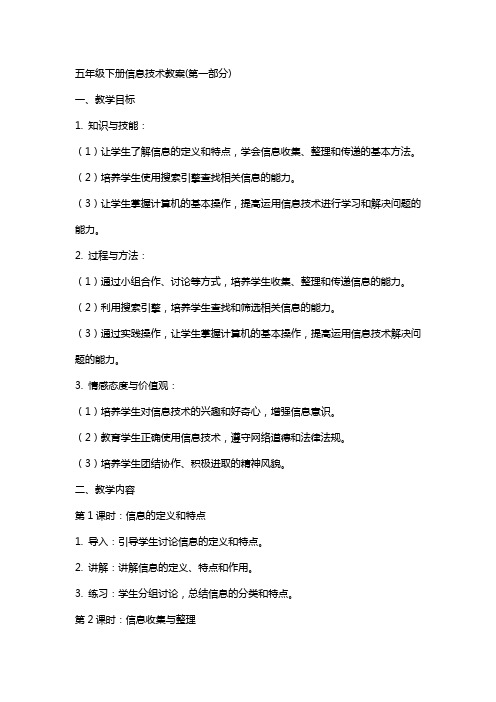
五年级下册信息技术教案(第一部分)一、教学目标1. 知识与技能:(1)让学生了解信息的定义和特点,学会信息收集、整理和传递的基本方法。
(2)培养学生使用搜索引擎查找相关信息的能力。
(3)让学生掌握计算机的基本操作,提高运用信息技术进行学习和解决问题的能力。
2. 过程与方法:(1)通过小组合作、讨论等方式,培养学生收集、整理和传递信息的能力。
(2)利用搜索引擎,培养学生查找和筛选相关信息的能力。
(3)通过实践操作,让学生掌握计算机的基本操作,提高运用信息技术解决问题的能力。
3. 情感态度与价值观:(1)培养学生对信息技术的兴趣和好奇心,增强信息意识。
(2)教育学生正确使用信息技术,遵守网络道德和法律法规。
(3)培养学生团结协作、积极进取的精神风貌。
二、教学内容第1课时:信息的定义和特点1. 导入:引导学生讨论信息的定义和特点。
2. 讲解:讲解信息的定义、特点和作用。
3. 练习:学生分组讨论,总结信息的分类和特点。
第2课时:信息收集与整理1. 导入:讲解信息收集和整理的重要性。
2. 讲解:介绍信息收集和整理的方法。
3. 练习:学生分组进行信息收集和整理的实践操作。
第3课时:搜索引擎的使用1. 导入:讲解搜索引擎的作用和基本操作。
2. 讲解:介绍搜索引擎的使用方法。
3. 练习:学生分组进行搜索引擎的实践操作。
第4课时:计算机的基本操作(一)1. 导入:讲解计算机的基本操作。
2. 讲解:介绍计算机的开关机、桌面操作等基本操作。
3. 练习:学生分组进行计算机基本操作的实践操作。
第5课时:计算机的基本操作(二)1. 导入:讲解计算机的基本操作。
2. 讲解:介绍计算机的文件操作、应用程序启动等基本操作。
3. 练习:学生分组进行计算机基本操作的实践操作。
三、教学评价1. 课堂参与度:观察学生在课堂上的积极参与程度,是否主动发言、提问。
2. 实践操作能力:检查学生在实践操作中的正确性和熟练度。
3. 小组合作:评价学生在小组合作中的表现,如信息收集、整理和传递的能力。
五年级下信息技术教案-图文并茂-湖南版
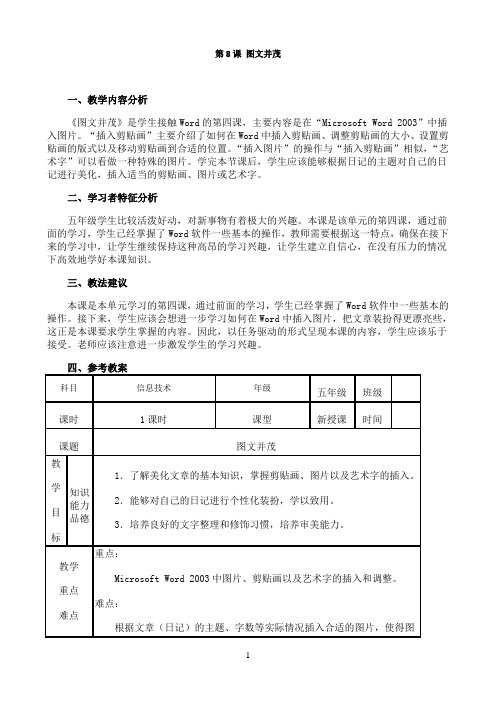
第8课图文并茂
一、教学内容分析
《图文并茂》是学生接触Word的第四课,主要内容是在“Microsoft Word 2003”中插入图片。
“插入剪贴画”主要介绍了如何在Word中插入剪贴画、调整剪贴画的大小、设置剪贴画的版式以及移动剪贴画到合适的位置。
“插入图片”的操作与“插入剪贴画”相似,“艺术字”可以看做一种特殊的图片。
学完本节课后,学生应该能够根据日记的主题对自己的日记进行美化,插入适当的剪贴画、图片或艺术字。
二、学习者特征分析
五年级学生比较活泼好动,对新事物有着极大的兴趣。
本课是该单元的第四课,通过前面的学习,学生已经掌握了Word软件一些基本的操作,教师需要根据这一特点,确保在接下来的学习中,让学生继续保持这种高昂的学习兴趣,让学生建立自信心,在没有压力的情况下高效地学好本课知识。
三、教法建议
本课是本单元学习的第四课,通过前面的学习,学生已经掌握了Word软件中一些基本的操作。
接下来,学生应该会想进一步学习如何在Word中插入图片,把文章装扮得更漂亮些,这正是本课要求学生掌握的内容。
因此,以任务驱动的形式呈现本课的内容,学生应该乐于接受。
老师应该注意进一步激发学生的学习兴趣。
小学信息技术教案第四课图文并茂显身手

小学信息技术教案第四课图文并茂显身手信息技术作为现代社会不可或缺的一部分,已经成为小学教育的重要课程之一。
在信息技术的教学过程中,图文并茂能够更好地引起学生的兴趣,提高他们的学习积极性和主动性。
本文针对小学信息技术教案第四课的内容进行详细介绍,以图文并茂的方式展示学生的学习成果和教学效果。
第四课的主题是“显身手”。
本课旨在引导学生了解常见的电子设备及其功能,并能够理解如何正确使用这些设备。
首先,我们将通过图文并茂的方式介绍常见的电子设备。
在课堂上,可以使用幻灯片、图片或实物,让学生亲身体验、观察和探索各种电子设备,例如手机、电视、电脑、平板等。
通过展示这些电子设备的外观和功能,可以激发学生的好奇心和求知欲。
接下来,我们将通过实际操作来教授学生正确使用电子设备的方法。
可以通过小组合作的方式,让学生分角色扮演使用电子设备的场景,例如拨打电话、发送短信、使用电子邮件等。
在这个过程中,教师应指导学生正确操作,并强调使用电子设备的礼仪和安全注意事项。
随后,我们会设计一些互动活动和小练习,以巩固学生对电子设备的理解和正确使用。
例如,可以组织学生进行电子设备的拼图游戏,挑战学生对设备外观和功能的记忆和理解。
还可以设计一些场景问题,让学生结合实际情境,灵活应用所学知识。
除了图文并茂的教学,我们还可以通过配套的练习册或电子题库来巩固学生的学习成果。
这些练习可以包括选择题、填空题、文字表述等,涵盖所学内容的各个方面。
通过反复练习,学生可以加深对电子设备及其使用方法的理解,提高操作的熟练度。
除了教师的指导,我们还可以鼓励学生与家长在家庭中积极探索和应用所学的知识。
学生可以与家长一起合作,探索和学习新的电子设备,例如电子书、智能音箱等。
这样的亲子互动有助于学生更深入地了解电子设备的功能和使用方法,同时也增强了家庭成员之间的交流和合作。
此外,我们还可以邀请一些相关领域的专家或演讲嘉宾到学校进行讲座或工作坊,与学生分享关于电子设备的知识和经验。
- 1、下载文档前请自行甄别文档内容的完整性,平台不提供额外的编辑、内容补充、找答案等附加服务。
- 2、"仅部分预览"的文档,不可在线预览部分如存在完整性等问题,可反馈申请退款(可完整预览的文档不适用该条件!)。
- 3、如文档侵犯您的权益,请联系客服反馈,我们会尽快为您处理(人工客服工作时间:9:00-18:30)。
第9课图文并茂更精彩
教学目标:
1、使学生掌握在文章中插入剪贴画和图片的方法。
2、使学生学会图片的格式设置及调整。
3、培养学生养成勇于探索的学习习惯,提高学生自主学习的能力。
教学内容:
课本第45页《图文并茂更精彩——插入图片》
教学重点:
1、引导学生自主探索剪贴画的插入方法。
2、学生作品创作及评价。
教学方法:
任务驱动法
教学过程:
一、情境导入:
师:现在老师说一个数字,看谁的反应最快。
2019
生:xx奥运会。
师:北京奥运会的吉祥物是什么?老师收集到一些有关福娃的资料,请大家欣赏一下。
师:这两篇文章,你更喜欢哪一篇?说出你的理由。
学生谈感受,体验文章中插入图片的重要性,揭示课题。
师:这节课老师将和同学们一起学习如何使我们的文章图文并茂更精彩。
板书课题
二、探索剪贴画的插入与调整方法
1、剪贴画的插入:
师:资料中有一部分图片来自于Word程序中自带的一种剪贴画素材库。
现在就让我们共同探索一下剪贴画的插入方法。
板书:插入剪贴画
师:请同学们打开桌面上的“奥运与福娃”,探索一下能否插入比较合适的剪贴画。
同桌可以交流,也可以参考课本第46页。
学生探索,教师巡视,指导速度快的同学帮助邻近的同学。
师:谁能给大家演示一下你插入剪贴画的过程。
学生演示汇报探索结果,学生评价。
师提示:边演示边讲解,声音响亮些!
师评价:演示得真清楚,操作得也很熟练!
2、图片的调整:
师:通过刚才的练习,你还有什么困难吗?大胆提出来。
生:图片太大了;如何改变图片的位置……
师评价:看他多勇敢!你提的问题很有价值!这个问题很值得我们研究!师:谁能帮助解决这个问题?
学生演示图片的调整过程。
师:看这位同学操作得多熟练,谁再来演示一遍?
师:赶快练一练,已经掌握的同学可以观察一下“图片工具栏”中其它的工具。
学生操作实践
三、探索插入来自文件的图片
师:刚才我们一起探索了如何插入剪贴画,其实在Word程序中不仅能够插入剪贴画,还能插入其它的一些图片文件。
大家想不想给现在的文章中再补充一些更漂亮的图片?现在就请同学们参照课本第47页,探索一下如何插入来自文件的图片。
板书:插入来自文件的图片。
教师提示:在桌面上的“图片素材”文件夹里有老师给大家准备的素材。
学生探索,教师巡视,找出小老师帮助指导,鼓励学生互助。
师:下面欢迎我们的小老师给大家演示一下,好不好?学生边演示边讲解师:他演示的好不好?谢谢你,你真是老师的好助手。
下面请大家赶快再用这些图片装点一下你的文章。
巡视时注意发现学生作品,选择把图片设置为文章背景的学生作品进行展示,学生评价。
师:你认为他的作品怎么样?你想不想知道这种效果是什么做出来的?赶快探索一下。
引出水印效果的设置。
四、设置水印效果
学生探索如何把图片作成文章的背景。
师:谁想给大家展示一下你的探索成果?
学生演示设置过程。
师:谁能比他演示得还好?
寻找设置水印效果的学生,让其进行演示,教师评价。
师:看他的眼睛多亮,竟然发现了这么有趣的效果。
好了,赶快试一试吧。
五、作品创作
师:学了这么多知识,该你大显身手了!请看老师对你的要求(示作品创作要求)。
教师提示:请打开桌面上的“短文”文件夹,选择一个你最感兴趣的主题;也可以展示联想,自主创作。
学生创作,教师巡视指导。
师:下面让我们来欣赏一下同学的作品,谁先来?介绍一下你的作品。
师:你认为他的作品怎样?对他的作品有何意见或建议?学生间作品评价,教师适时评价。
六、谈收获
师:看了刚才同学们精彩的作品,老师真佩服大家的创作能力。
下面谁愿意谈一谈这节课你的收获?
学生谈收获,教师小结。
